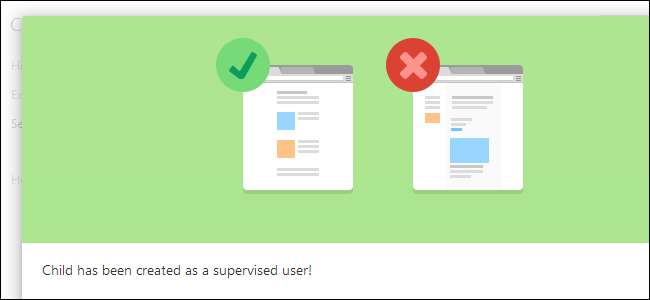
Google propose désormais des contrôles parentaux intégrés dans Chrome, permettant aux parents de contrôler l'utilisation du navigateur Chrome de leurs enfants. Cette fonctionnalité fonctionne mieux sur un Chromebook, où elle vous permet de verrouiller l'intégralité d'un compte utilisateur.
Chrome appelle sa solution de contrôle parental «Utilisateurs supervisés». Cela fonctionne en vous permettant de créer des profils utilisateur Chrome distincts pour vos enfants et de les gérer à partir d'un compte utilisateur parent unique.
Activer les utilisateurs supervisés
À partir de Chrome 31, la fonctionnalité Utilisateurs supervisés est toujours marquée comme bêta et n'est pas encore activée par défaut. Cependant, il semble fonctionner assez bien et nous nous attendons à ce qu'il devienne bientôt disponible par défaut.
Pour l'instant, vous devrez l'activer vous-même. Ouvrez un nouvel onglet dans Chrome et saisissez l'adresse suivante dans la barre d'adresse, puis appuyez sur Entrée:
chrome: // drapeaux
Sur la page Drapeaux, faites défiler jusqu'à l'option Activer les utilisateurs supervisés et activez-la. Relancez Chrome lorsque vous y êtes invité et la fonctionnalité Utilisateurs supervisés sera disponible.

Connectez-vous avec votre propre compte parent
Vous ne pouvez utiliser et gérer le compte des utilisateurs supervisés que s'ils sont associés à un compte parent principal - c'est votre compte. Avant de configurer des utilisateurs supervisés, vous devez vous assurer que vous êtes connecté à Chrome (ou à votre Chromebook) avec votre propre compte Google.
Si vous n'êtes pas sûr du compte auquel vous êtes connecté avec Chrome sur le bureau, cliquez sur le bouton de menu et recherchez l'option "Connecté en tant que" pour voir avec qui vous êtes connecté.
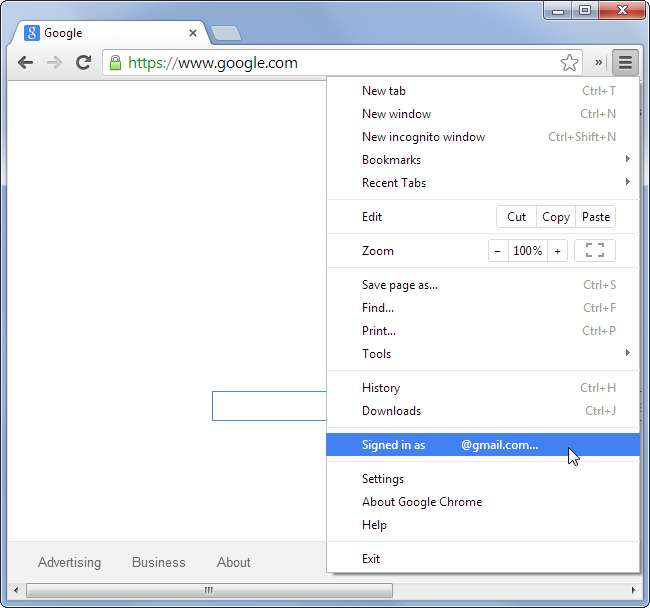
EN RELATION: Sept astuces utiles pour Chromebook à connaître
Sur un Chromebook, assurez-vous que vous êtes connecté en tant que Compte "propriétaire" du Chromebook . Ce sera le premier compte utilisateur avec lequel vous vous êtes connecté lors de la configuration de votre Chromebook.
Vous pouvez également désactiver la navigation des invités et restreindre les personnes pouvant se connecter à partir d'ici. Cela empêchera vos enfants d'utiliser le compte invité ou de se connecter avec un autre compte Google pour contourner les restrictions de navigation supervisée.
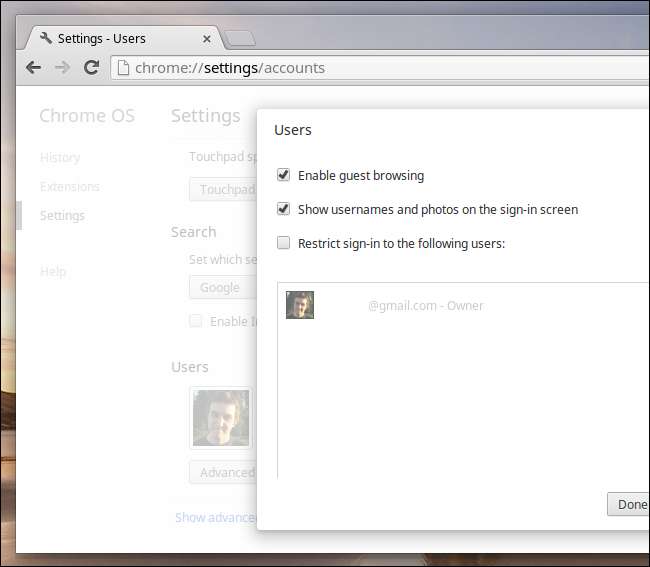
Créer de nouveaux comptes d'utilisateurs supervisés
Vous devez maintenant créer un ou plusieurs comptes d'utilisateurs distincts et les marquer comme utilisateurs supervisés. Dans Chrome pour le bureau, ouvrez l'écran Paramètres de Chrome à partir du menu et cliquez sur le bouton Ajouter un utilisateur sous Utilisateurs. Sur un Chromebook, cliquez sur l'option Ajouter un utilisateur dans le coin inférieur gauche de l'écran de connexion.

Créez un nouveau compte d'utilisateur et sélectionnez l'option pour en faire un compte d'utilisateur supervisé. Vous verrez qu'il est géré par votre compte parent.
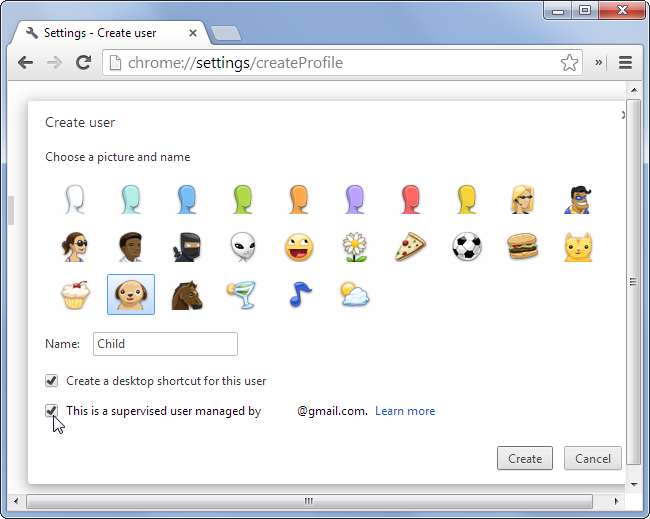
Si vous utilisez un Chromebook, vous serez invité à créer un mot de passe distinct pour votre enfant. L'ensemble de leur compte utilisateur sera verrouillé. Déconnectez-vous simplement du Chromebook et demandez-leur de se connecter à partir de l'écran de connexion.
À partir de Chrome 31, la fonctionnalité Utilisateurs supervisés ne permet pas d'empêcher les utilisateurs supervisés de basculer vers votre profil utilisateur principal non protégé sous Windows, Mac et Linux. Espérons que la protection par mot de passe pour les profils des utilisateurs arrivera bientôt, mais vous ne pouvez pas trop compter sur cette fonctionnalité d'ici là. Bien entendu, si votre enfant a accès à l'intégralité d'un compte utilisateur Windows non protégé, il pourra contourner les restrictions par d'autres moyens.

Gérer les restrictions de compte en ligne
Pour gérer réellement les restrictions de compte, vous devrez accéder à l'outil de gestion de Google à l'adresse chrome.com/manage . Connectez-vous avec le nom d'utilisateur et le mot de passe que vous avez associés à votre propre compte parent, et non à celui associé au compte enfant.
Une fois connecté, vous pouvez modifier les autorisations de tous vos utilisateurs supervisés. Vous pouvez également consulter leur activité de navigation et autoriser ou refuser les demandes qu'ils ont faites pour débloquer des sites Web.
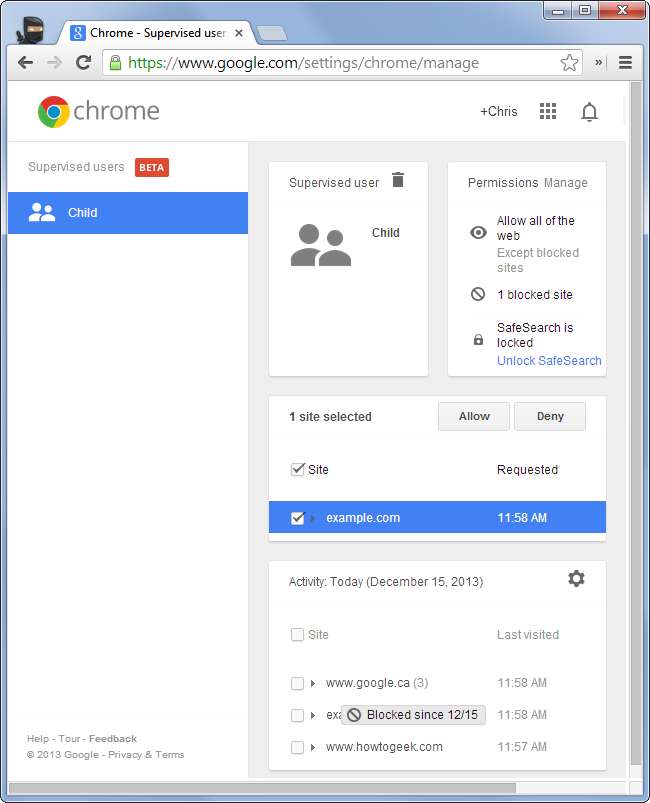
Lorsqu'un utilisateur accède à un site bloqué, il voit un écran "Vous avez besoin d'une autorisation". Ils pourront cliquer sur le bouton Demander l'autorisation et toute demande d'autorisation apparaîtra sur la page de gestion. Vous pouvez accéder à cette page de n’importe où. Vous pouvez donc approuver l’accès aux sites Web même si vous n’êtes pas chez vous.
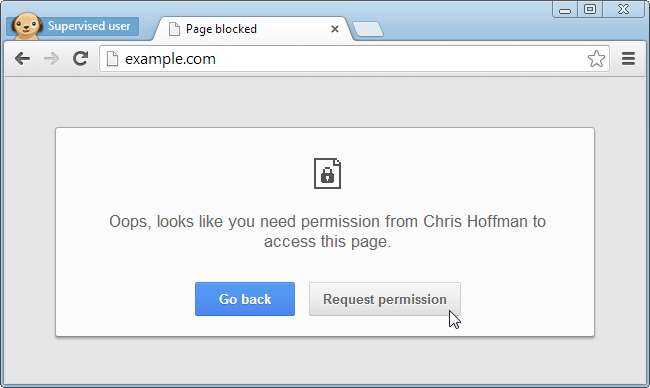
Les contrôles parentaux ne sont pas parfaits , mais ils peuvent toujours être un outil précieux. Cette fonctionnalité fonctionnera bien sûr mieux sur un Chromebook, où elle vous permet de verrouiller l'ensemble de l'appareil.
Activez les utilisateurs supervisés sur un bureau Windows, Mac ou Linux et vous ne pouvez pas empêcher l'utilisateur de quitter le profil des utilisateurs supervisés. Même si vous le pouviez, vous devrez toujours vous soucier de tout ce qui se passe en dehors de Chrome. Par exemple, que se passe-t-il s'ils essaient de naviguer via Internet Explorer?







